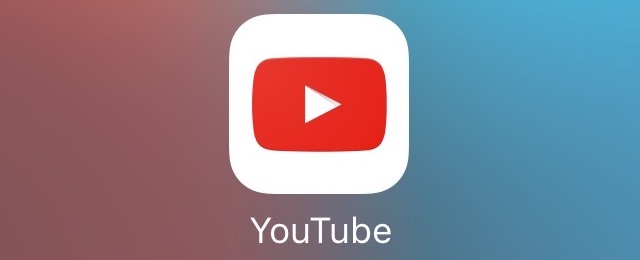
© 2016 Google Inc.
動画を見ながら途中で寝てしまう「寝落ち」になりそうなとき、あるいは区切りをつけて動画を見たいときに使える、スリープタイマーの設定方法をご紹介します。
目次
タイマーの設定方法
時計アプリを開きます。
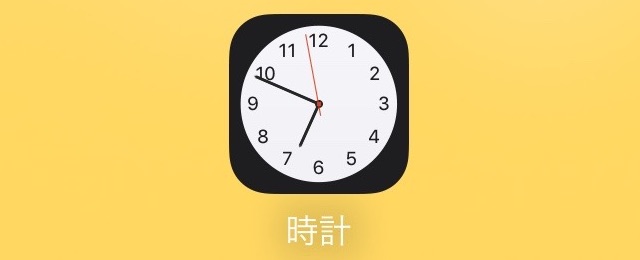
【タイマー】をタップ。
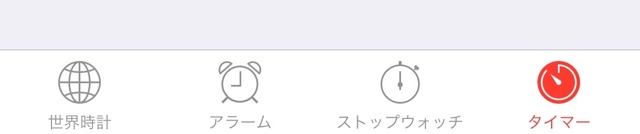
【タイマー終了時】をタップします。

ページの一番下にある【再生停止】を選び、画面右上の【設定】をタップしましょう。

時間を指定します。
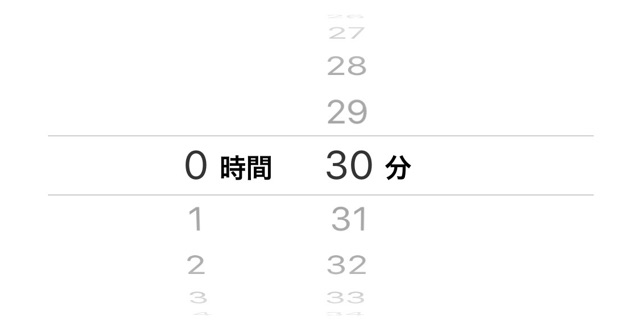
最後に緑色の【開始】をタップ。これでカウントダウンが始まります。
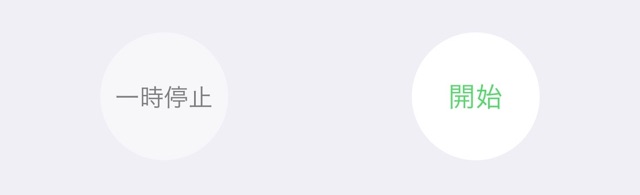
あとは好きな動画を再生するだけです。
動画の再生中にタイマーで指定した時間が過ぎると再生が止まり、ほかのアプリを使用中でもiPhoneがロックされてロック画面に切り替わります。
このスリープタイマーは、YouTubeに限らず、Safari・ビデオアプリ・ミュージックなどの動画・音楽にも対応。
バックグラウンドで再生しているYouTube動画にも、このスリープタイマーは対応しています。再生方法は以下のページでご紹介しています。
→ YouTube動画の音声をバックグラウンドで再生する方法
最新情報はAppBankアプリで!
もっとiPhoneを楽しむための情報がたくさんつまっていますので、ぜひお試しください!
| ・販売元: APPBANK INC. ・掲載時のDL価格: 無料 ・カテゴリ: 仕事効率化 ・容量: 10.5 MB ・バージョン: 1.0.3 |



